您可以在 Workspace ONE Intelligent Hub 应用程序的“支持”选项卡中创建链接,以作为快速操作链接访问 Workspace ONE UEM Freestyle Orchestrator 工作流。“支持”选项卡中的这些快速操作可以帮助用户轻松查找并执行工作流,以解决问题或配置其数字工作区。
您可以使用 Workspace ONE UEM 控制台中的 Freestyle Orchestrator 功能创建自定义的工作流,以在 Windows 设备上自动完成端点配置。在 Freestyle 中,您可以配置工作流,将工作流分配给 Windows 平台,然后选择可以访问工作流的智能组。如果为 Workspace ONE UEM 配置了 Hub 服务,在发布工作流时,在 Workspace ONE UEM 控制台中选择在 Hub 中显示以将工作流部署到 Hub 目录中。
要将这些工作流设置为快速操作,您可以配置 Hub 服务全局或自定义模板,以在 Workspace ONE Intelligent Hub 的“支持”选项卡中将工作流作为快速操作列出。当您在“支持”选项卡中提供这些快速操作时,用户可以轻松查找并访问对其支持的设备有用的快速操作。
先决条件
- 对具有 Workspace ONE Intelligent Hub 应用程序 23.08 或更高版本的 Windows 10 的平台支持
概述 - 使用 Freestyle Orchestrator 为 Workspace ONE Intelligent Hub 应用程序目录创建工作流
下面说明了在 Workspace ONE UEM 控制台中创建工作流的简要步骤,这些工作流显示在 Hub 应用程序目录中,可以将其配置为显示在设备“支持”选项卡中的快速操作。有关创建和管理工作流的详细步骤,请参阅 Freestyle Orchestrator 指南。
- 在 Workspace ONE UEM 控制台的“Freestyle”>“Freestyle Orchestrator”页面中,创建一个工作流。
- 在管理员面板中,选择 Windows 平台,然后选择要将工作流分配到的智能组。
- 在管理员面板中,配置在 Intelligent Hub 中显示部署设置。在 Workspace ONE UEM 控制台中发布工作流后,将在 Workspace ONE Intelligent Hub 应用程序目录中显示工作流。为了更轻松找到快速操作链接,在 Hub 服务控制台中,您可以将这些工作流设置为显示在设备上的 Workspace ONE Intelligent Hub“支持”选项卡中的快速操作。
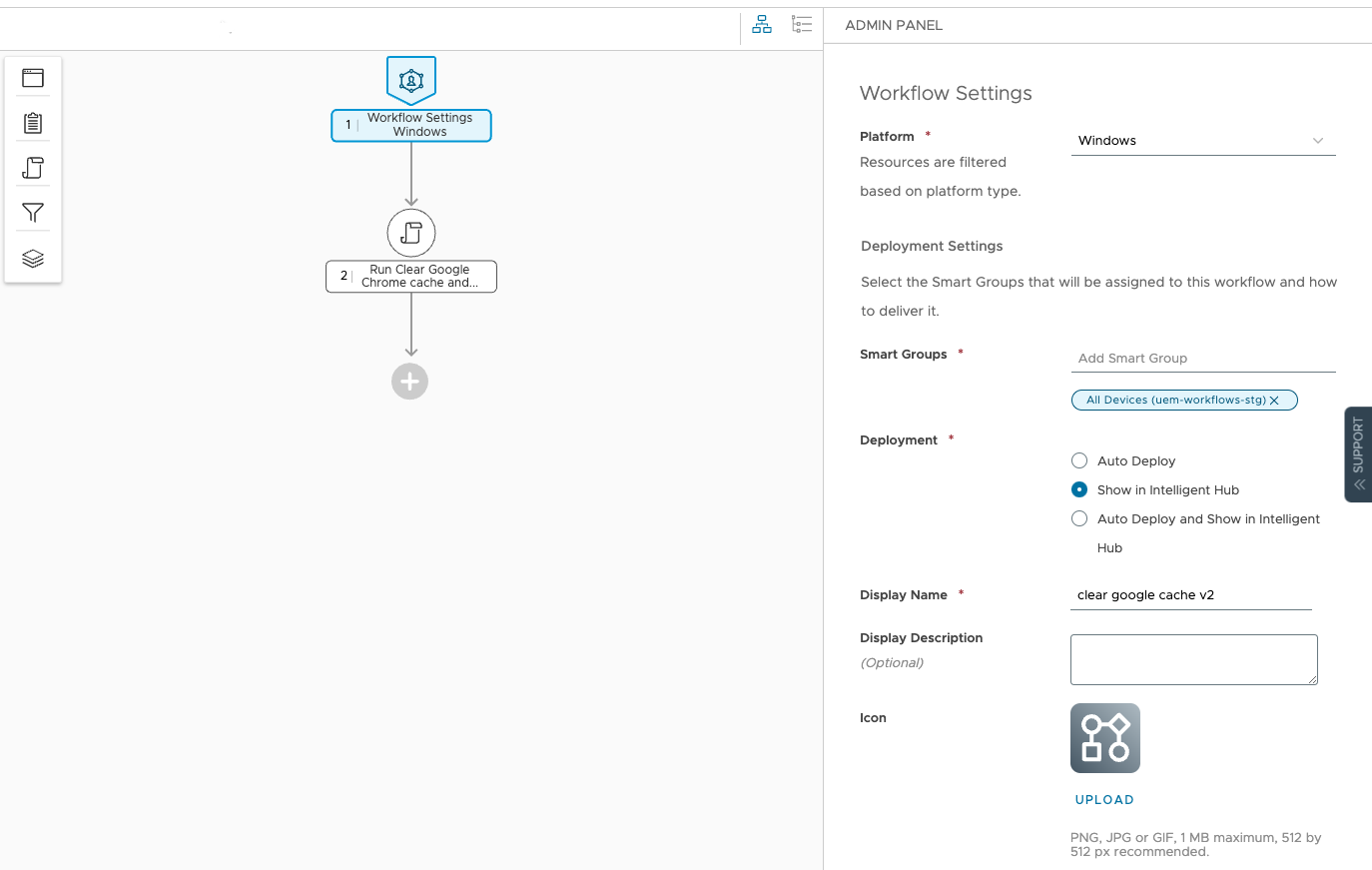
在 Workspace ONE UEM 中发布工作流后,将在 Hub 应用程序目录中显示工作流。
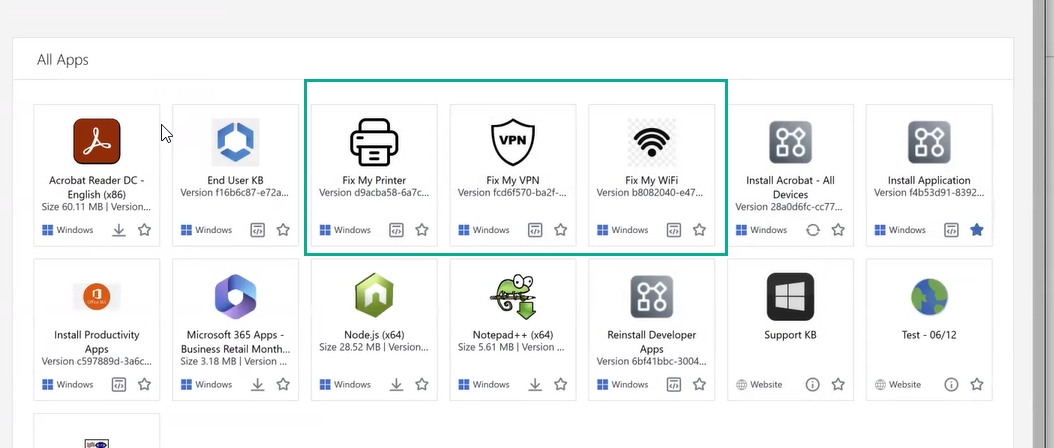
配置 Hub 服务模板以将工作流显示为设备上的快速操作
您可以编辑 Hub 服务全局和自定义模板以添加快速操作。您还可以创建自定义模板,并在员工自助服务选项卡中添加分配给该模板的智能组中的用户特定的快速操作。
编辑全局和自定义模板以添加用于不同用户的快速操作的示例用例
-
全局模板分配给“所有设备”智能组。在“员工自助服务”页面中,您可以编辑全局模板以添加适用于所有设备的快速操作,例如指向“修复我的打印机”工作流的快速操作链接。
在任何用户使用在全局模板的“所有设备”智能组中注册的 Windows 设备登录到 Workspace ONE Intelligent Hub 时,他们会看到当前使用的 Windows 设备的“修复我的打印机”快速操作。
-
在分配给“工程”智能组的工程组自定义模板中,您可以编辑模板以添加仅适用于“工程”组中注册的设备的快速操作,例如,用于添加工程 Pager Duty 通知的快速操作。
在属于“工程”组的工程师登录到 Workspace ONE Intelligent Hub 时,他们会看到分配给其智能组和设备类型的“安装工程 Pager Duty”快速操作。
有关如何在 Hub 服务控制台中设置模板的更多信息,请参阅使用 Hub 模板为不同用户自定义 Workspace ONE Intelligent Hub体验。
过程
- 导航到 Hub 服务控制台主页,然后单击员工自助服务。
- 选择全局模板以进行编辑,或者创建或编辑自定义的模板。
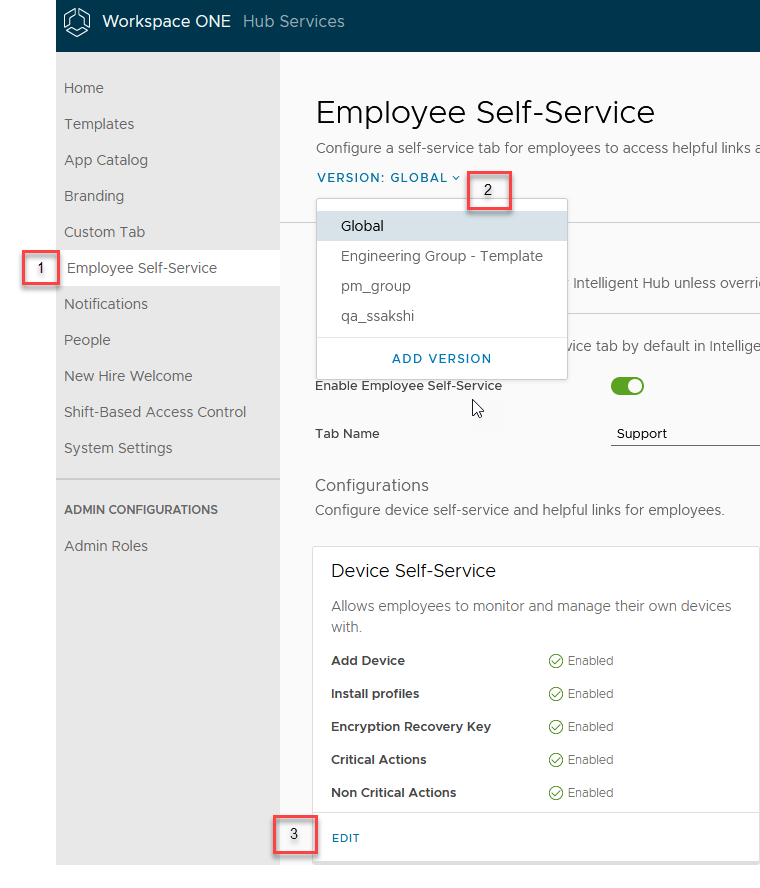
- 在设备自助服务窗格中,单击编辑。
- 在快速操作部分中,单击添加快速操作以打开搜索框。
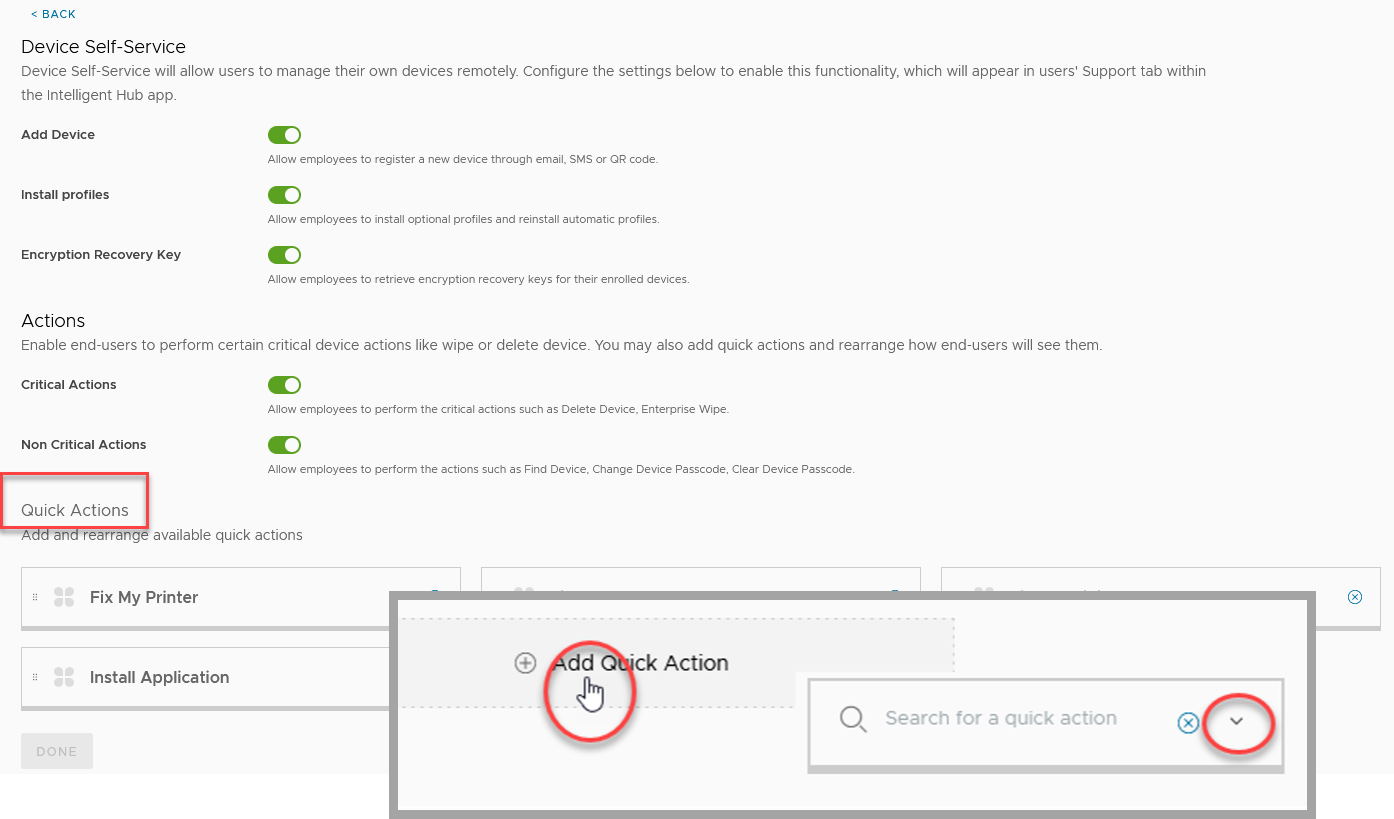
- 在搜索快速操作搜索框中,将在下拉菜单中列出 Workspace ONE Intelligent Hub 应用程序目录中的工作流。开始键入工作流名称或单击箭头以选择一个可用的工作流,从而将其添加为快速操作。
重复步骤 4 以在模板中添加其他快速操作。
- 单击完成。